Chia sẻ màn hình trên Zoom hay share màn hình trên Zoom sẽ giúp thầy cô giáo chia sẻ nội dung bài giảng tới học sinh, khi có thể lựa chọn nhiều màn hình giảng dạy để chia sẻ tới học sinh quan sát nội dung trong quá trình học online trên Zoom. Học sinh cũng có thể chia sẻ màn hình để thầy cô kiểm tra, tùy vào việc thầy cô có bật chế độ cho phép chia sẻ màn hình trên Zoom hay không. Bài viết dưới đây sẽ hướng dẫn bạn cách chia sẻ màn hình trên Zoom.
Hướng dẫn chia sẻ màn hình trên Zoom PC
Bước 1:
Trước hết thầy cô giáo tạo lớp học online trên Zoom như bình thường.
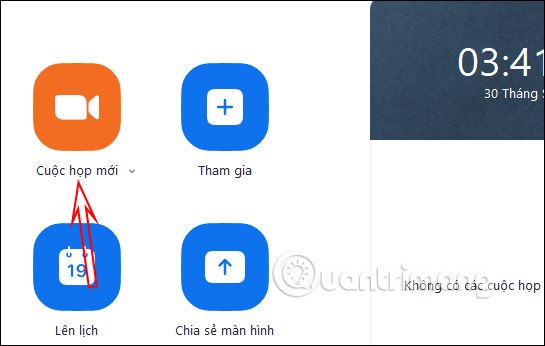
Bước 2:
Trong giao diện phòng họp trên Zoom, bạn nhấn vào biểu tượng mũi tên tại Chia sẻ màn hình để chọn chế độ chia sẻ màn hình trên Zoom. Để mở rộng thêm thiết lập chia sẻ, nhấn Tùy chọn chia sẻ nâng cao...

Bước 3:
Sau khi đã thiết lập xong chế độ chia sẻ màn hình, các thầy cô giáo nhấn vào nút Chia sẻ màn hình. Lúc này phần chia sẻ màn hình trên Zoom có 3 tùy chọn gồm Cơ bản, Nâng cao và Tệp.

Trong mục Cơ bản sẽ có tùy chọn màn hình, bảng trắng hoặc chia sẻ iPhone/iPad. Nâng cao gồm Phần của màn hình, Chỉ âm nhạc hoặc âm thanh máy tính, Video, Nội dung từ camera thứ 2. Tệp sẽ là các dịch vụ lưu trữ được hỗ trợ chia sẻ trên Zoom.
Các thầy cô lựa chọn màn hình muốn chia sẻ tới học sinh rồi nhấn nút Chia sẻ bên dưới.
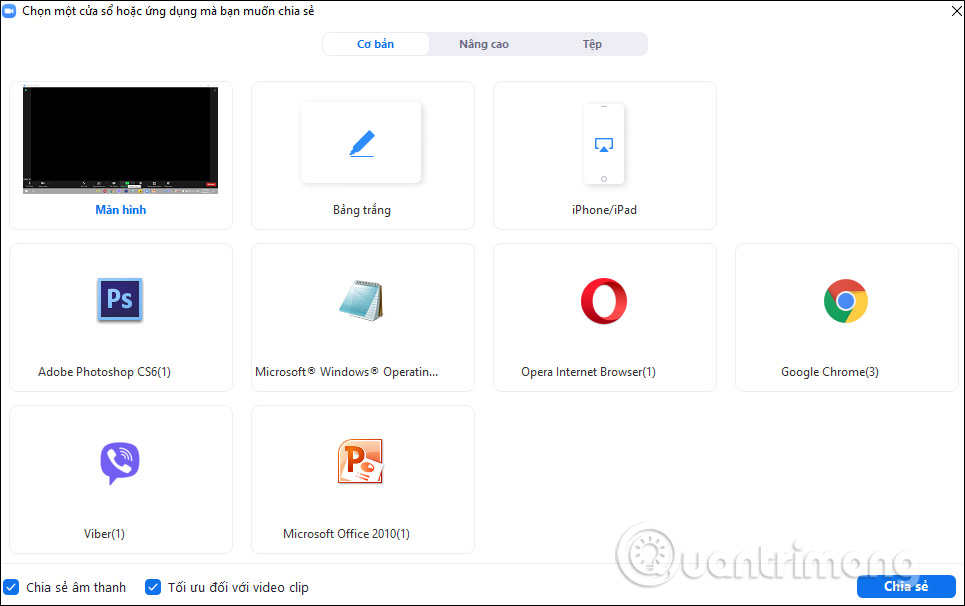
Bước 4:
Ngay sau đó màn hình chia sẻ sẽ hiển thị để học sinh có thể theo dõi. Bây giờ thầy cô giáo chỉ cần dạy trên màn hình chia sẻ này để học sinh có thể nhìn thấy nội dung.
Dưới màn hình chia sẻ sẽ hiển thị tùy chọn các công cụ tùy chỉnh màn hình như vẽ vào màn hình, viết chú thích vào màn hình, viết chú thích vào màn hình chia sẻ.
Khi giảng dạy xong, thầy cô nhấn Dừng chia sẻ để không chia sẻ màn hình trên Zoom nữa.

Cách chia sẻ màn hình trên Zoom điện thoại
Nếu buộc phải dùng Zoom trên điện thoại, hãy tham khảo hướng dẫn sử dụng Zoom trên điện thoại chi tiết của Quantrimang nhé. Dưới đây là cách để bạn chia sẻ màn hình với Zoom trên điện thoại.
Bước 1:
Tại giao diện màn hình cuộc họp nhấn vào Chia sẻ nội dung rồi chọn Màn hình trong danh sách nội dung Zoom hỗ trợ chia sẻ.

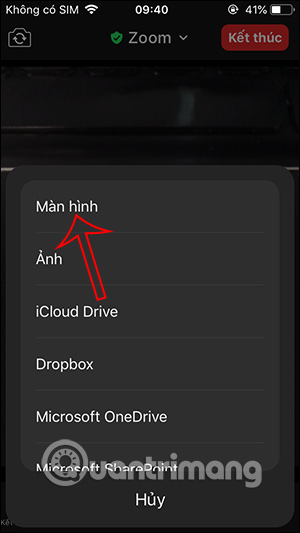
Bước 2:
Hiển thị giao diện thông báo trước khi chia sẻ màn hình, nhấn Bắt đầu ghi và sau đó bạn thực hiện thao tác bình thường trên thiết bị.
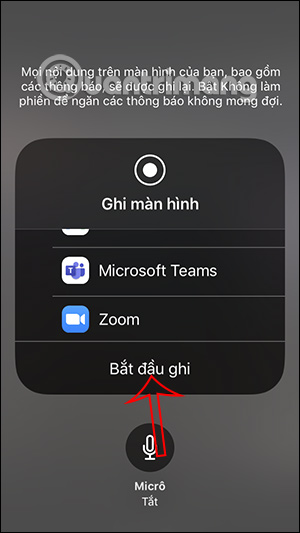
Bước 3:
Sau khi chia sẻ màn hình xong thì bạn nhấn chọn vào Dừng ghi để không chia sẻ màn hình trên Zoom điện thoại nữa.
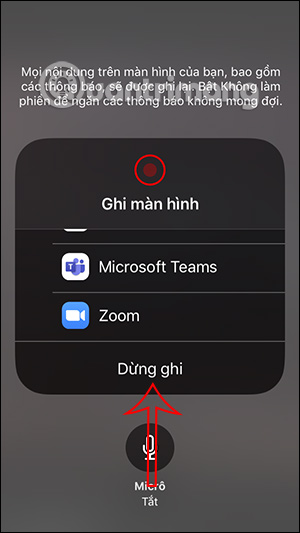
Trên đây là 2 cách chia sẻ màn hình trong Zoom, tùy thuộc vào thiết bị bạn đang sử dụng. Hi vọng thông tin trong bài viết hữu ích với bạn.
Nếu có thắc mắc nào trong quá trình sử dụng Zoom, hãy bình luận bên dưới bài viết để chúng tôi cùng các bạn đọc khác giúp đỡ bạn nhé.
 Công nghệ
Công nghệ  AI
AI  Windows
Windows  iPhone
iPhone  Android
Android  Học IT
Học IT  Download
Download  Tiện ích
Tiện ích  Khoa học
Khoa học  Game
Game  Làng CN
Làng CN  Ứng dụng
Ứng dụng 








 Thương mại Điện tử
Thương mại Điện tử  Nhạc, phim, truyện online
Nhạc, phim, truyện online  Phần mềm học tập
Phần mềm học tập 









 Linux
Linux  Đồng hồ thông minh
Đồng hồ thông minh  macOS
macOS  Chụp ảnh - Quay phim
Chụp ảnh - Quay phim  Thủ thuật SEO
Thủ thuật SEO  Phần cứng
Phần cứng  Kiến thức cơ bản
Kiến thức cơ bản  Lập trình
Lập trình  Dịch vụ công trực tuyến
Dịch vụ công trực tuyến  Dịch vụ nhà mạng
Dịch vụ nhà mạng  Quiz công nghệ
Quiz công nghệ  Microsoft Word 2016
Microsoft Word 2016  Microsoft Word 2013
Microsoft Word 2013  Microsoft Word 2007
Microsoft Word 2007  Microsoft Excel 2019
Microsoft Excel 2019  Microsoft Excel 2016
Microsoft Excel 2016  Microsoft PowerPoint 2019
Microsoft PowerPoint 2019  Google Sheets
Google Sheets  Học Photoshop
Học Photoshop  Lập trình Scratch
Lập trình Scratch  Bootstrap
Bootstrap  Năng suất
Năng suất  Game - Trò chơi
Game - Trò chơi  Hệ thống
Hệ thống  Thiết kế & Đồ họa
Thiết kế & Đồ họa  Internet
Internet  Bảo mật, Antivirus
Bảo mật, Antivirus  Doanh nghiệp
Doanh nghiệp  Ảnh & Video
Ảnh & Video  Giải trí & Âm nhạc
Giải trí & Âm nhạc  Mạng xã hội
Mạng xã hội  Lập trình
Lập trình  Giáo dục - Học tập
Giáo dục - Học tập  Lối sống
Lối sống  Tài chính & Mua sắm
Tài chính & Mua sắm  AI Trí tuệ nhân tạo
AI Trí tuệ nhân tạo  ChatGPT
ChatGPT  Gemini
Gemini  Điện máy
Điện máy  Tivi
Tivi  Tủ lạnh
Tủ lạnh  Điều hòa
Điều hòa  Máy giặt
Máy giặt  Cuộc sống
Cuộc sống  TOP
TOP  Kỹ năng
Kỹ năng  Món ngon mỗi ngày
Món ngon mỗi ngày  Nuôi dạy con
Nuôi dạy con  Mẹo vặt
Mẹo vặt  Phim ảnh, Truyện
Phim ảnh, Truyện  Làm đẹp
Làm đẹp  DIY - Handmade
DIY - Handmade  Du lịch
Du lịch  Quà tặng
Quà tặng  Giải trí
Giải trí  Là gì?
Là gì?  Nhà đẹp
Nhà đẹp  Giáng sinh - Noel
Giáng sinh - Noel  Hướng dẫn
Hướng dẫn  Ô tô, Xe máy
Ô tô, Xe máy  Tấn công mạng
Tấn công mạng  Chuyện công nghệ
Chuyện công nghệ  Công nghệ mới
Công nghệ mới  Trí tuệ Thiên tài
Trí tuệ Thiên tài